О том, как строить графики в программе Wealth-Lab с помощью программного кода мы узнали в предыдущем посте. Сегодня же рассмотрим специфические ситуации, когда нужно отобразить в графической форме не один обыкновенный финансовый инструмент, а синтетический финансовый инструмент, который был получен в результате специальных расчетов либо с применением особых методов.
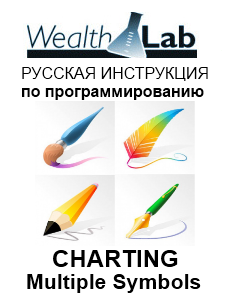
Первый вопрос, который сегодня рассмотрим будет такой:
Как: отобразить на графике внешний финансовый инструмент
Если Вам не нужен доступ к данным внешнего финансового инструмента, а просто хотите отобразить его на графике, используйте метод PlotSymbol(). Метод PlotSymbol() отображает на графике любые объекты типа Bars. При этом применяется выбранный в настоящее время стиль графика (свечи, бары, и т.д.).
Обращаю особое внимание на то, что метод PlotSymbol() неприменим для трендовых стилей графика, использующих нестандартную шкалу X (таких как Ренко, Каги, крестики и нолики и графики линейного прорыва)
Рассмотрим теперь пример того, как с помощью метода PlotSymbol() отобразить на графике область с внешним финансовым инструментом.
Пример (как выполнить пример приведенного кода)...
protected override void Execute()
{
//Отобразить на индивидуальной области графика финансовый инструмент "ГАЗПРОМ"
Bars gazp = GetExternalSymbol("GAZP", true);
ChartPane gazpPane = CreatePane( 100, false, true);
PlotSymbol( gazpPane, gazp, Color.DodgerBlue, Color.Red);
}
В результате выполнения этого кода получается вот такой график:
Как видите, основной финансовый инструмент (в нашем случае Лукойл) отобразился в области цен вверху графика, а внешний финансовый инструмент (в нашем случае Газпром), график которого построен с помощью метода PlotSymbol() отобразился в нижней области графика.
Существуют такие финансовые инструменты, которые не торгуются на бирже, а рассчитываются с помощью некоторых математических операций. Такие финансовые инструменты называются синтетическими. Давайте теперь посмотрим, какие возможности имеет Велс Лаб для графического отображения синтетических финансовых инструментов.
Как: отобразить на графике синтетический финансовый инструмент
Для отображения на графике синтетического финансового инструмента в программе Wealth-Lab существует специальный метод PlotSyntheticSymbol. При вызове этого метода ему необходимо передать все четыре основные цены OHLC (открытия, максимальную, минимальную и закрытия). Это позволяет сформировать бары правильной формы.
В качестве примера синтетического финансового инструмента может выступать график Heikin-Ashi. Давайте попытаемся построить его.
Пример (как выполнить пример приведенного кода)...
/* Отобразить на индивидуальной области график Heikin-Ashi выше области цен */
protected override void Execute()
{
// Добавляем 0 для того, чтобы создать копию ряда данных (DataSeries), базирующегося на основных последовательностях
DataSeries HO = Open + 0;
DataSeries HH = High + 0;
DataSeries HL = Low + 0;
DataSeries HC = (Open + High + Low + Close) / 4;
for (int bar = 1; bar < Bars.Count; bar++)
{
double o1 = HO[ bar - 1 ];
double c1 = HC[ bar - 1 ];
HO[bar] = ( o1 + c1 ) / 2;
HH[bar] = Math.Max( HO[bar], High[bar] );
HL[bar] = Math.Min( HO[bar], Low[bar] );
}
ChartPane haPane = CreatePane(100, true, true);
PlotSyntheticSymbol(haPane, "Heikin-Ashi", HO, HH, HL, HC, Volume, Color.DodgerBlue, Color.Red); //отображаем на графике синтетический финансовый инструмент
}
После запуска полученной стратегии получим такой график:
Как видите, на области выше области цен отобразился полноценный Heiki-Ashi график - благодаря методу PlotSyntheticSymbol().
Теперь допустим, что Вам необходимо на одной и той же области графика отобразить и график основного финансового инструмента и график того финансового инструмента, который будет служить ориентиром (так называемый бенчмарк).
Давайте посмотрим, как эту задачу можно выполнить с помощью программы:
Как: сравнить основной финансовый инструмент с бенчмарком
Для того, чтобы выполнить эту нетривиальную задачу нужно привести цены финансового инструмента, который является бенчмарком и основного финансового инструмента к единой шкале, после чего для отображения на графике бенчмарка использовать метод PlotSyntheticSymbol().
Пример (как выполнить пример приведенного кода)...
/*Сначала создадим специальный метод, который позволяет отображать бенчмарк на основном графике*/
public void PlotBenchMark(string symbol, DateTime fromDate)
{
if (Bars.Symbol != symbol)
{
int bar = Bars.ConvertDateToBar(fromDate, false);
double refPrice = Close[bar];
Bars bmBars = GetExternalSymbol(symbol, true);
double factor = refPrice / bmBars.Close[bar];
DataSeries dsO = bmBars.Open * factor;
DataSeries dsH = bmBars.High * factor;
DataSeries dsL = bmBars.Low * factor;
DataSeries dsC = bmBars.Close * factor;
PlotSyntheticSymbol(PricePane, symbol + " (relative)", dsO, dsH, dsL, dsC, Volume, Color.Blue, Color.Gray);
}
}
//теперь воспользуемся созданным методом
protected override void Execute()
{
// Произведем сравнение с бенчмарком (ГАЗПРОМом) с точкой отсчета 01 января 2011
PlotBenchMark("GAZP", new DateTime(2010, 1, 1));
}
Получается такой график:
Как видите, на одном графике отображается и основной инструмент, и бенчмарк (Газпром) - чего мы и добивались.
Обратите внимание, что в коде сначала мы создаем нужный нам метод, и лишь затем имеем возможность легко и просто воспользоваться этим методом. В принципе, мы можем создавать собственную коллекцию полезных методов для обработки данных и в этом несомненное преимущество программирования на C#.
На сегодня - всё. Вы увидели, как посредством существующих и самостоятельно создаваемых методов можно отображать на графике не только цену и объемы основного финансового инструмента, но и любые данные по более сложным, производным или синтетическим инструментам. В следующий раз рассмотрим все способы отображения на графиках индикаторов, осциляторов и прочих рядов данных.













 Новые посты по Email
Новые посты по Email Новые посты по RSS
Новые посты по RSS Комментарии по RSS
Комментарии по RSS Следим на Twitter
Следим на Twitter
[...] [...]
[...] 30. Как отобразить на графике в программе Велс Лаб синтети… [...]
Дмитрий, здравствуйте.
А как отобразить (ну и потом применить к нему) график синтетического инструмента, равного допустим “ГАЗ-ЛУК”?
Это сделать очень просто:
Допустим, вы в списке инструментов (DataSet) выбираете основной финансовый инструмент “Газпром” (GAZP).
Тогда в коде стратегии делаете следующие шаги:
// 1. с помощью метода GetExternalSymbol() создаете объект Bars второго финансового инструмента (Лукойла) Bars lkoh = GetExternalSymbol("LKOH", true); //получаем бары внешнего финансового инструмента // 2. Создаем ряд данных (DataSeries) в котором для каждого бара будет отображаться значение спреда (разницы) между газпромом и лукойлом DataSeries spread = Close - lkoh.Close; // 3. Отображаем на графике спред: ChartPane spreadPane = CreatePane(40, true, true); //создаем индивидуальную область графика (выше области цены, с сеткой) PlotSeries(spreadPane, spread, Color.Black, WealthLab.LineStyle.Line, 2); //рисуем на индивидуальной области спредВот и все.
Если хотите не только отображать второй финансовый инструмент, но и совершать с ним сделки, используйте метод SetContext()
Более подробнее об этом смотрите здесь: Как получить доступ ко второму инструменту а также